안녕하세요. 다양한 정보를 소개해주는 프리미엄IT입니다. 이번 주제는 카카오톡 차단하기와 해제 방법(모바일, PC)에 대해서 알려드리고자 합니다. 카카오톡은 우리의 일상에서 중요한 소통 수단 중 하나로 자리매김하고 있습니다. 그러나 가끔가다 카카오톡 친구 목록에서 특정한 이유로 차단을 하고 싶은 경우가 있을 겁니다. 예를 들어 사이가 안 좋거나 불편한 친구, 계속해서 메시지를 보내서 짜증 나는 친구, 그리고 광고나 홍보 메시지를 보내는 사람 등이 해당되는데요.
게다가 카카오톡은 상대방의 연락처를 저장하면 자동으로 카카오톡 친구 목록에 표시되어 있습니다. 이런 경우에는 더 이상 상대방으로부터 메시지가 수신되지 않도록 차단하는 방법이 있습니다. 물론 !차단한 사실은 상대방은 알 수 없다는 점! 반면에 차단한 친구 중에서 사이가 풀렸거나 또는 실수로 차단한 친구를 언제든지 차단 해제할 수 있습니다. 카카오톡 친구를 차단 또는 차단 해제하려는 분들은 아래의 방법을 참고하시기 바랍니다.
모바일로 카카오톡 친구 차단하기
1. 카카오톡 앱을 실행합니다.
2. 차단하고 싶은 친구를 꾹 누릅니다.

3. 차단 버튼을 클릭합니다.

4. 메시지 차단 버튼을 클릭합니다.

5. 차단 버튼을 클릭합니다.

모바일로 카카오톡 친구 차단 해제하기
1. 친구 화면에서 톱니바퀴 모양 탭을 클릭합니다.
2. 친구 관리 탭을 클릭합니다.

3. 친구 관리 > 차단친구 관리 탭을 클릭합니다.
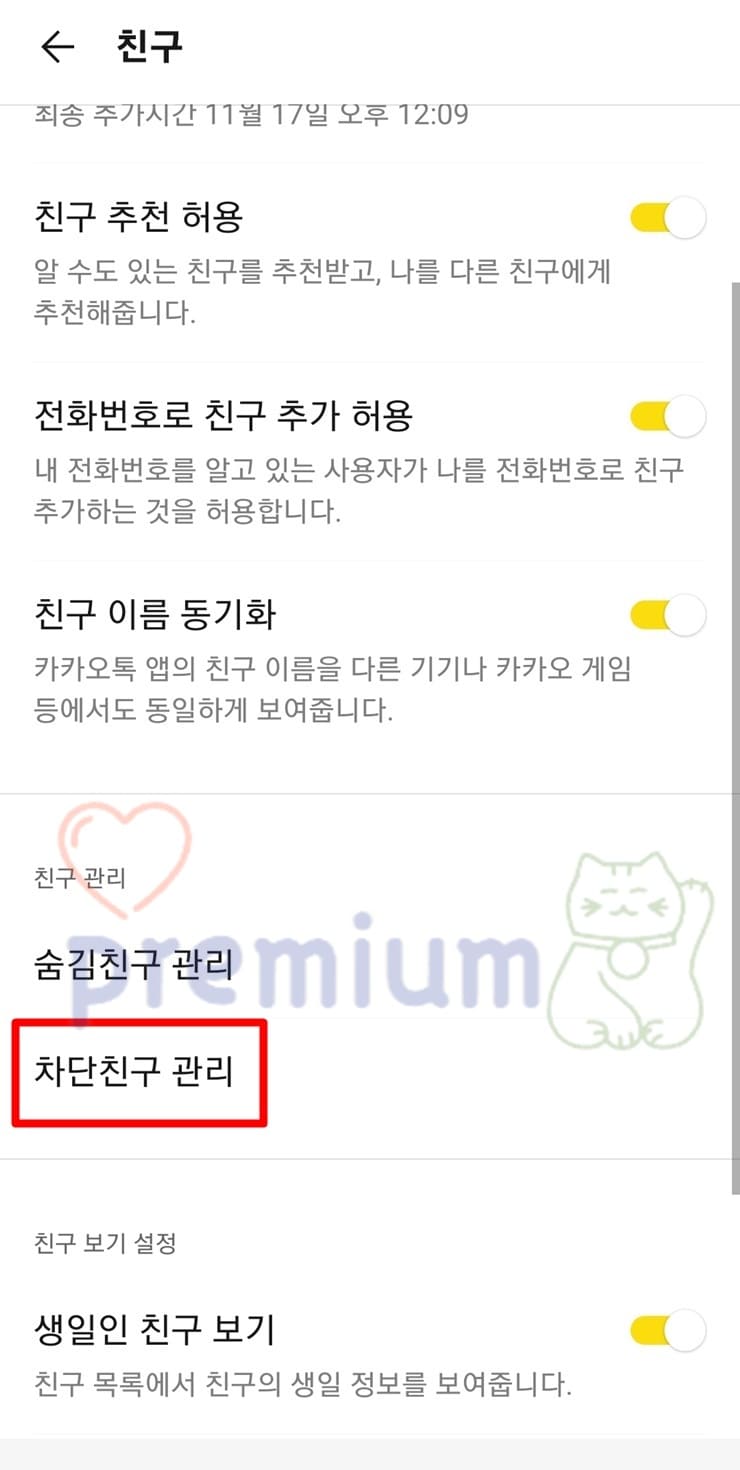
4. 차단된 친구 중 차단 해제를 하려는 친구 > 관리 탭을 클릭합니다.
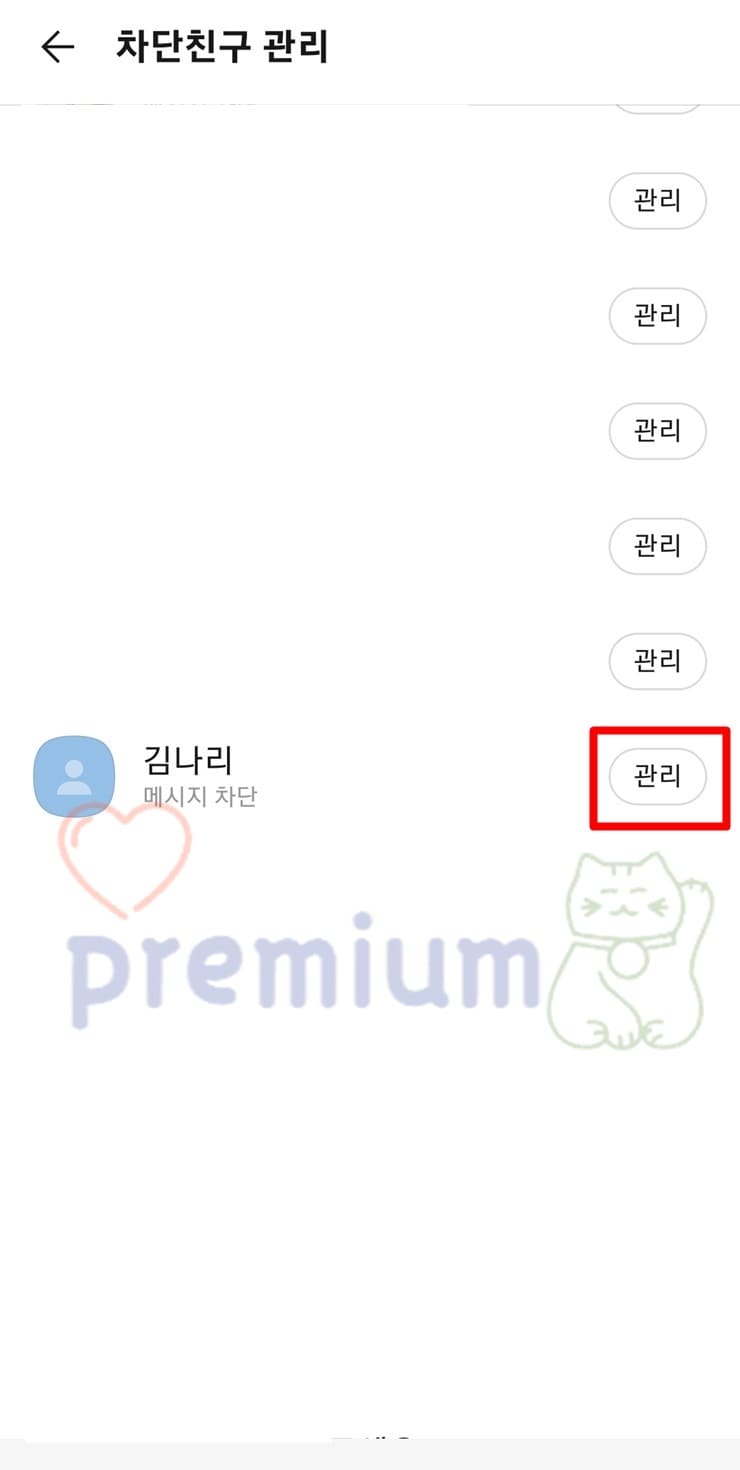
5. 차단 해제 버튼을 선택합니다.
6. 확인 버튼을 클릭합니다.
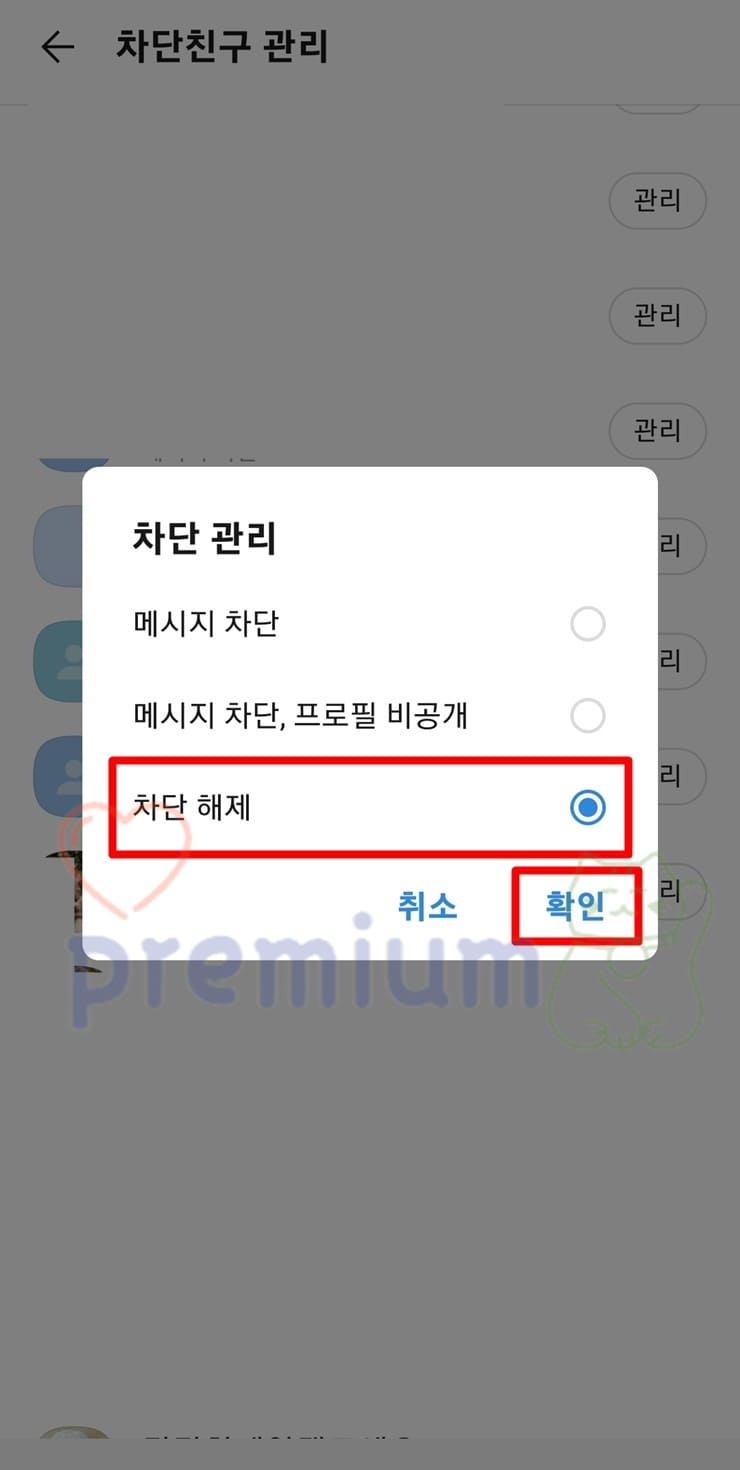
7. 친구 추가 버튼을 클릭합니다.
8. 카카오톡 친구 목록에서 차단 해제한 친구를 확인할 수 있습니다.
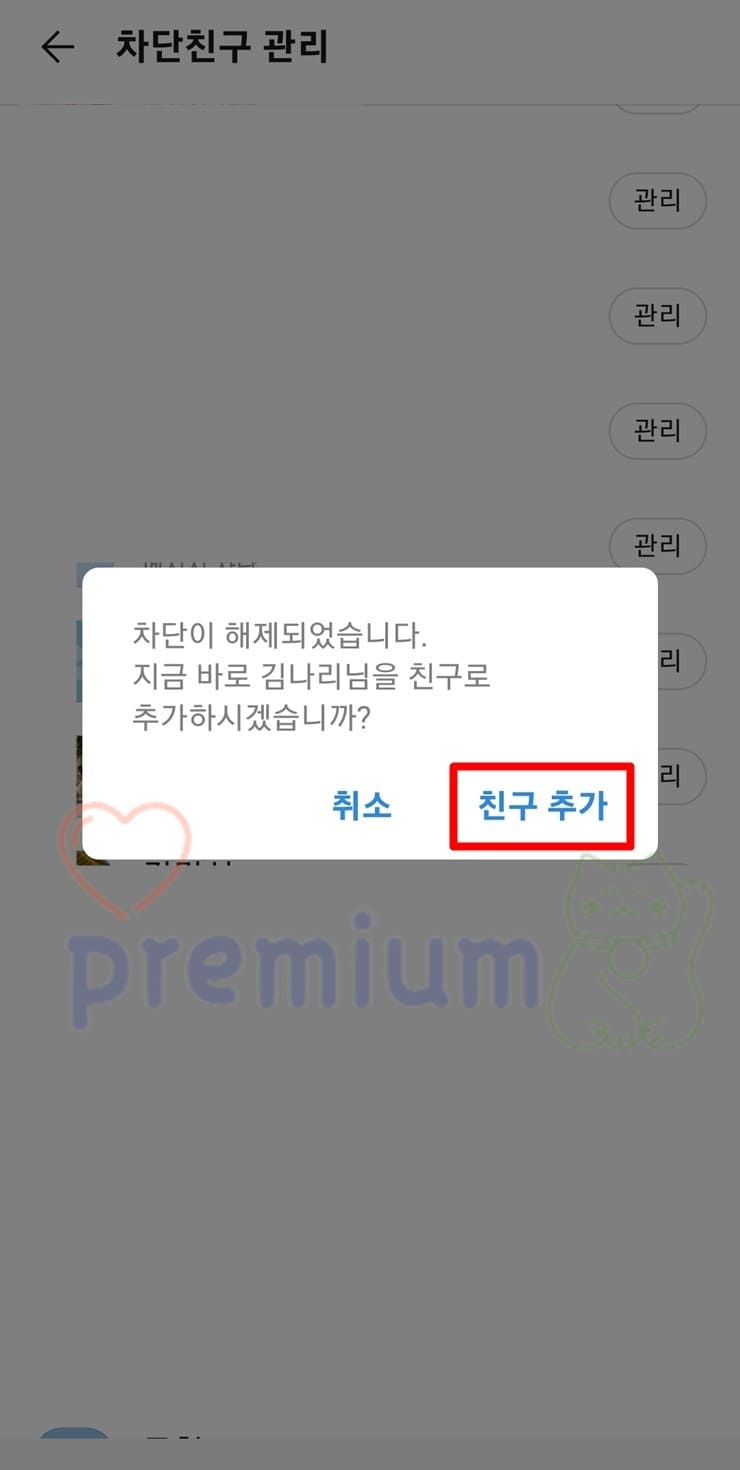
PC로 카카오톡 친구 차단하기
1. 카카오톡을 실행합니다.
2. 차단하려는 친구를 마우스 오른쪽 버튼으로 클릭합니다.
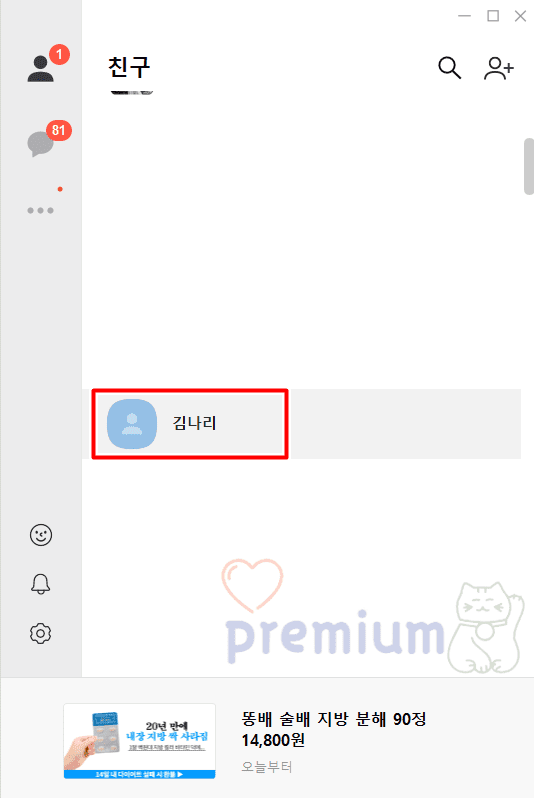
3. 차단 > 메시지 차단을 클릭합니다.
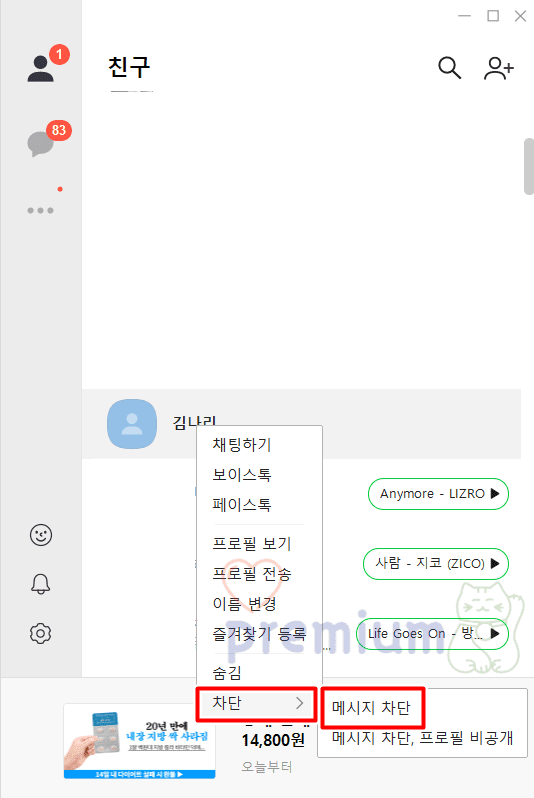
4. 확인 버튼을 클릭합니다.
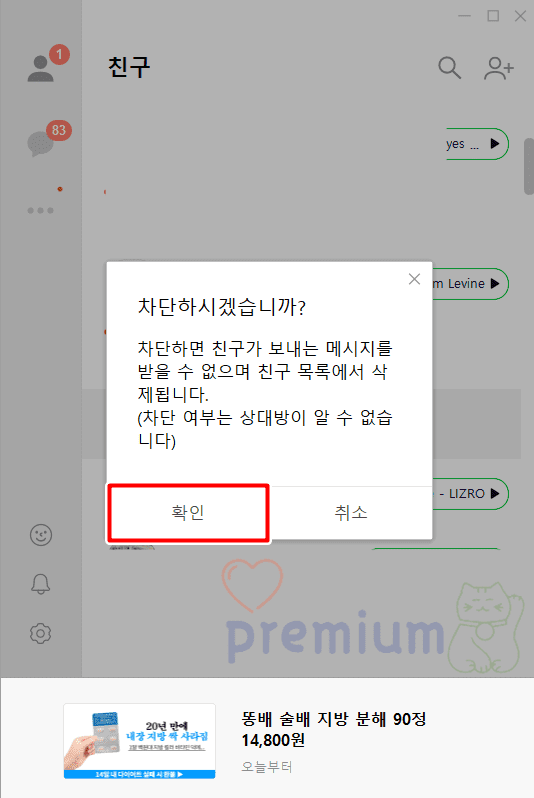
PC로 카카오톡 친구 차단 해제하기
1. 카카오톡 왼쪽 하단에 톱니바퀴 모양 탭을 클릭합니다.
2. 설정 탭을 클릭합니다.
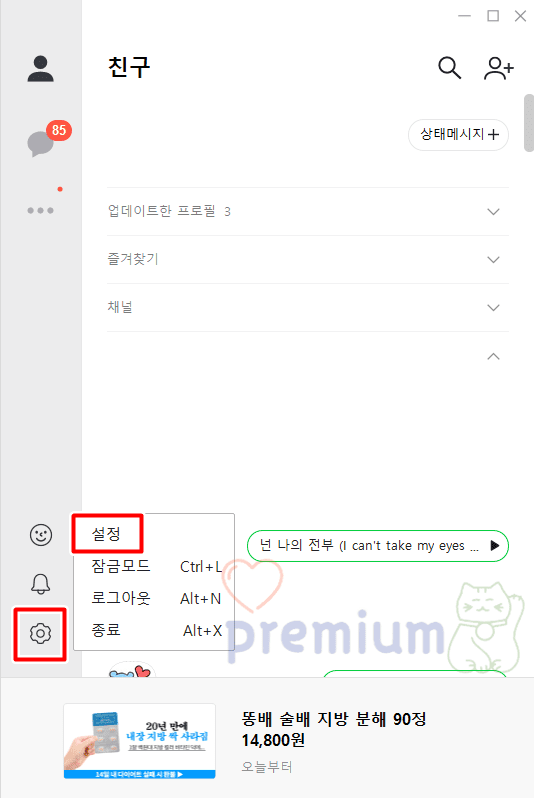
3. 친구 > 차단 친구 탭을 클릭합니다.
4. 차단 해제를 하려는 친구 >관리 탭을 클릭합니다.
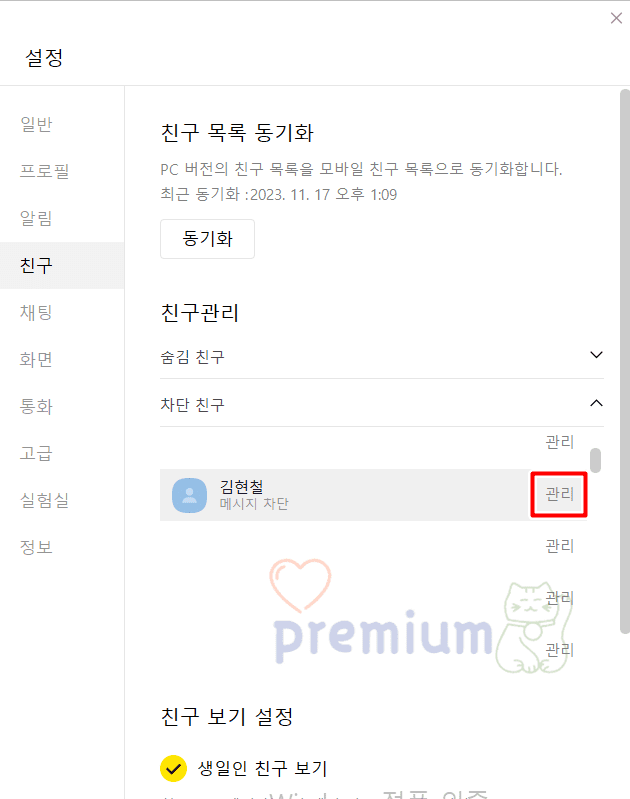
5. 메시지 차단 해제 버튼을 선택합니다.
6. 확인 버튼을 클릭합니다.
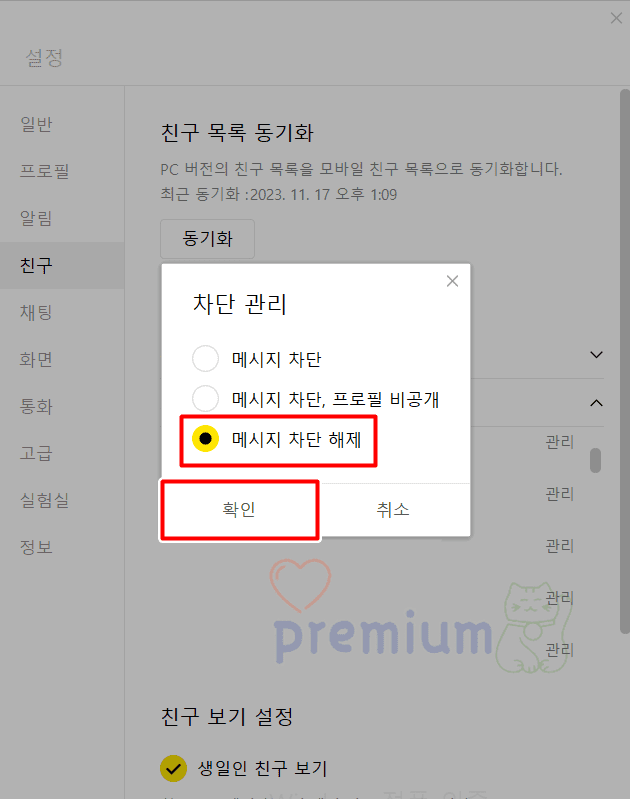
7. 확인 버튼을 클릭합니다.
8. 카카오톡 친구 목록에서 차단 해제한 친구를 확인할 수 있습니다.
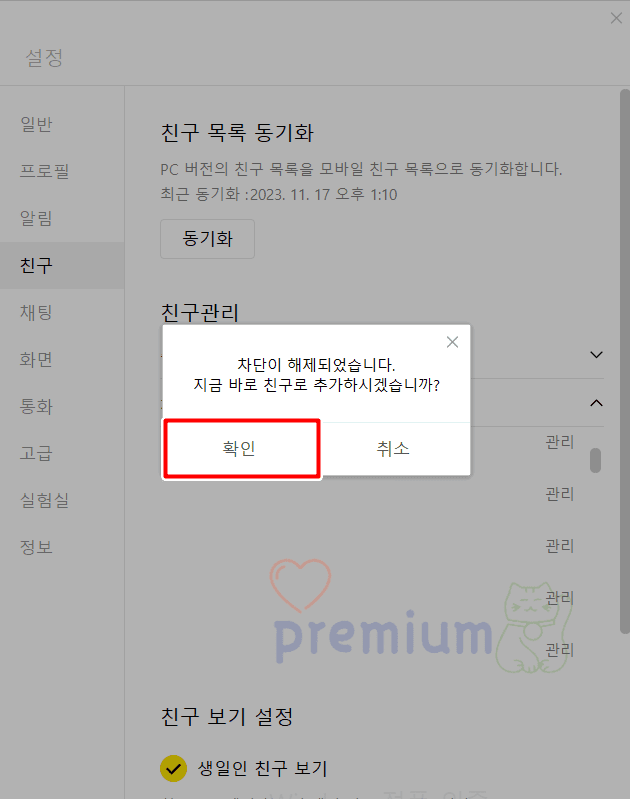
★ 카카오톡 관련 포스팅 참고 ★




